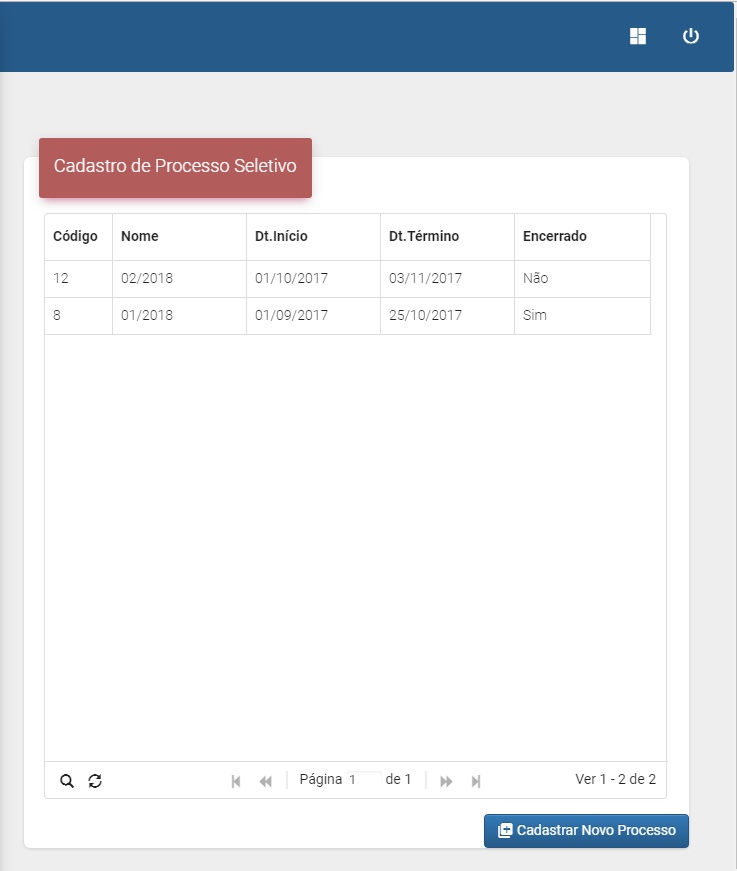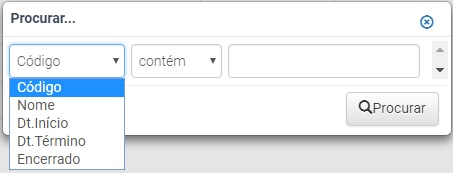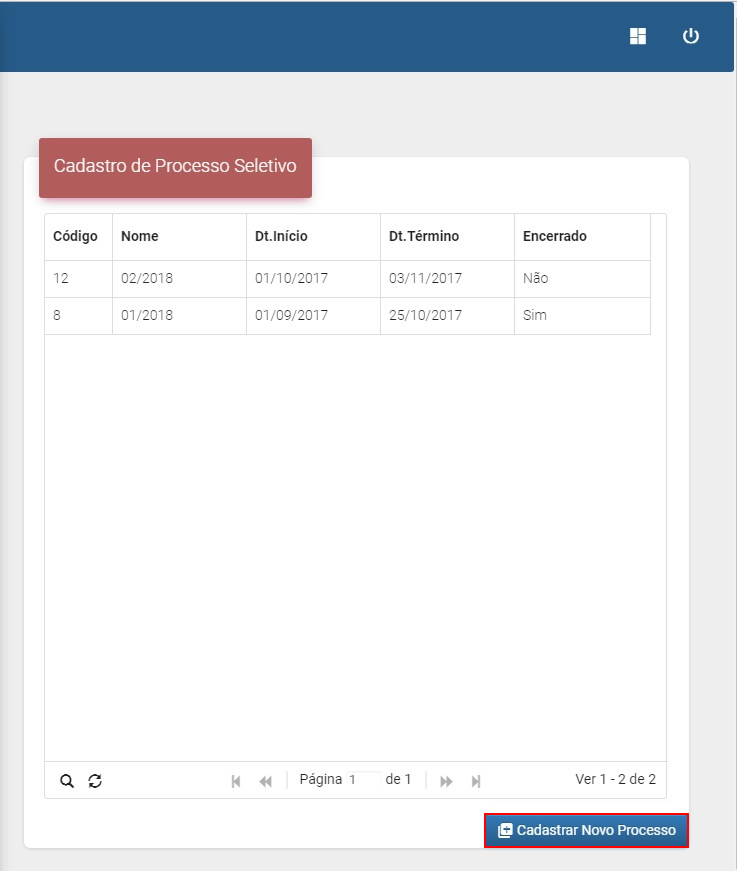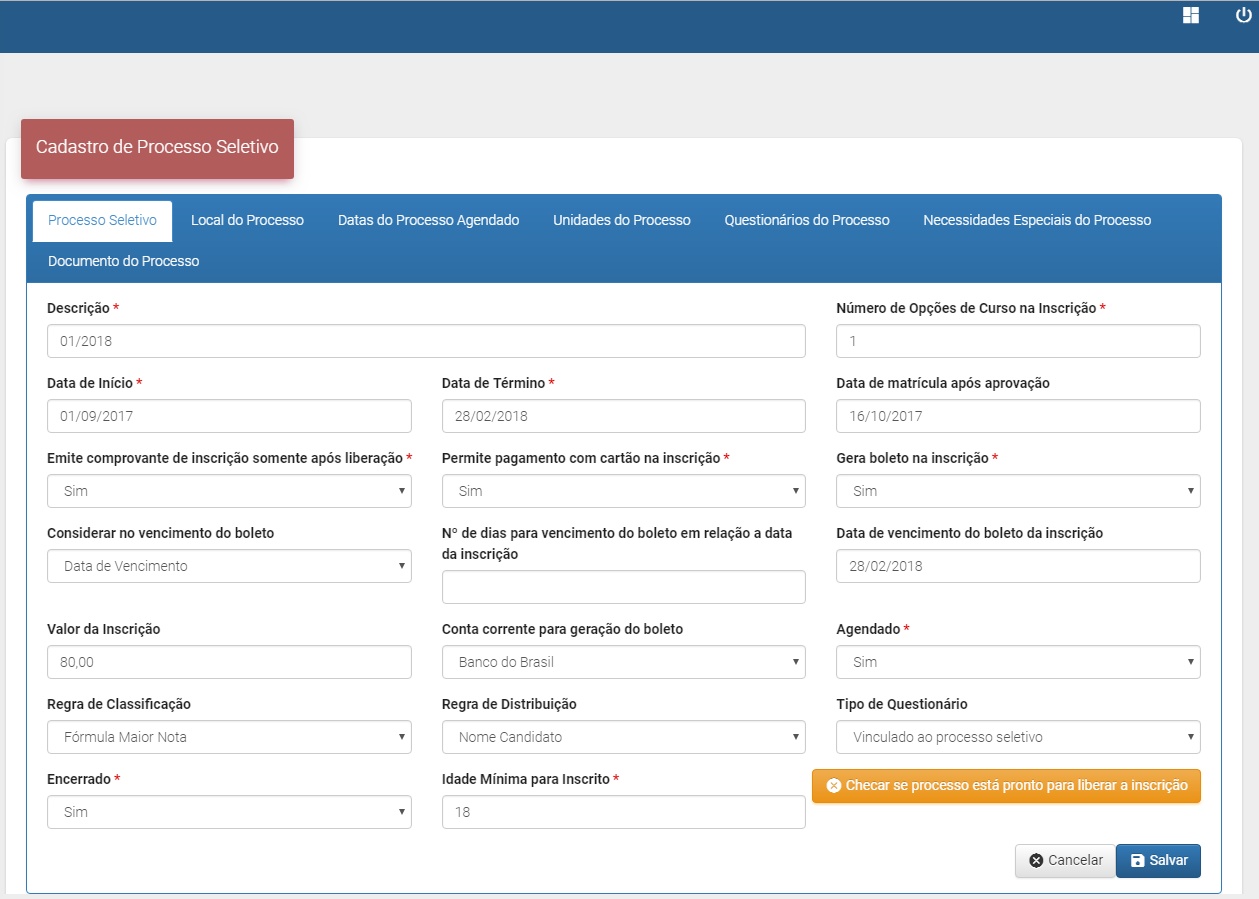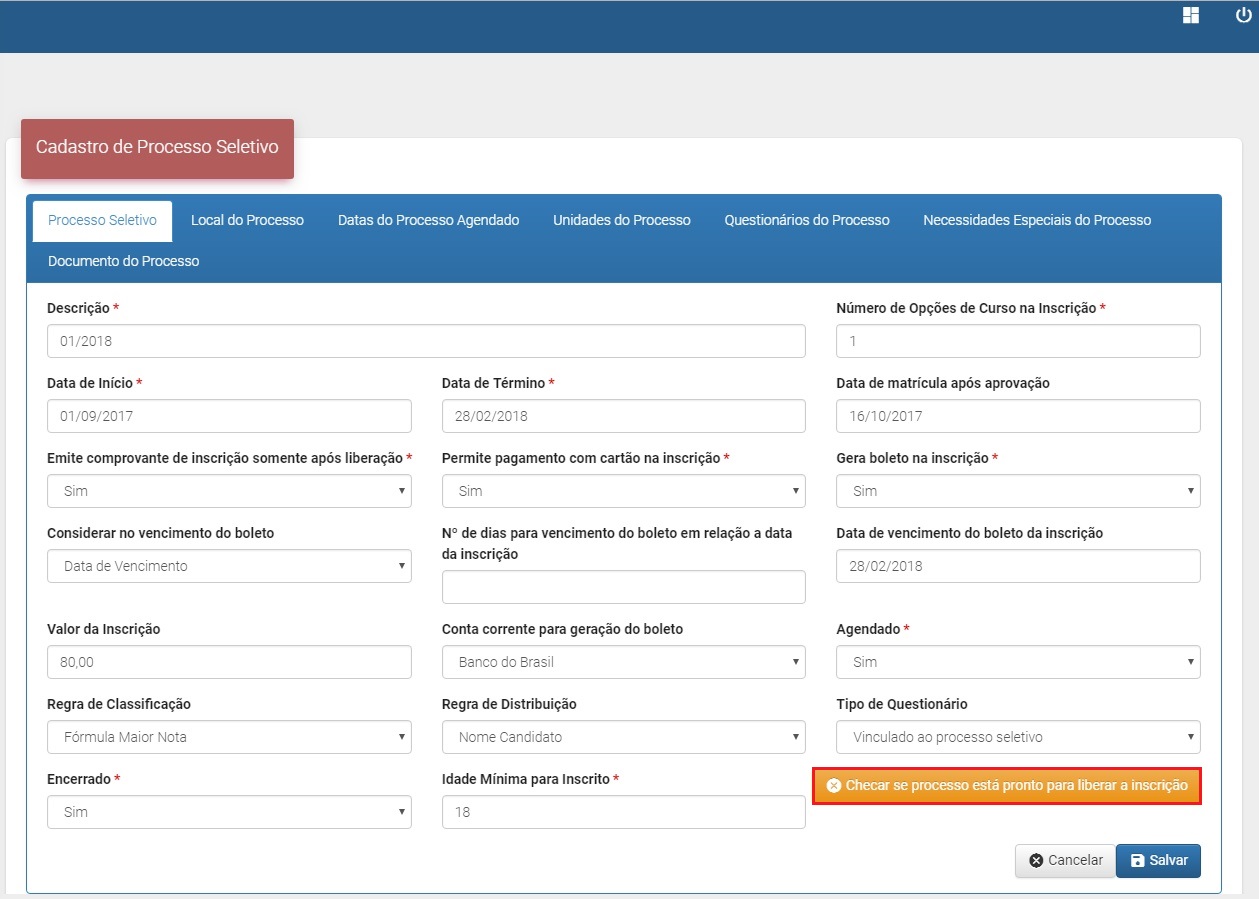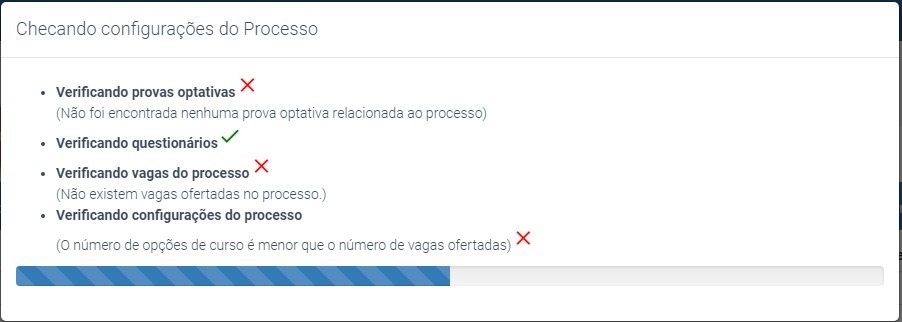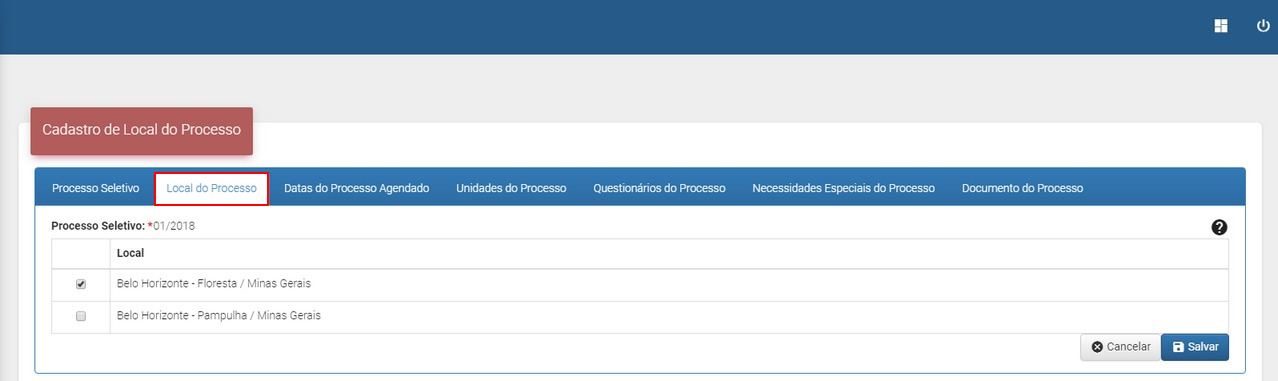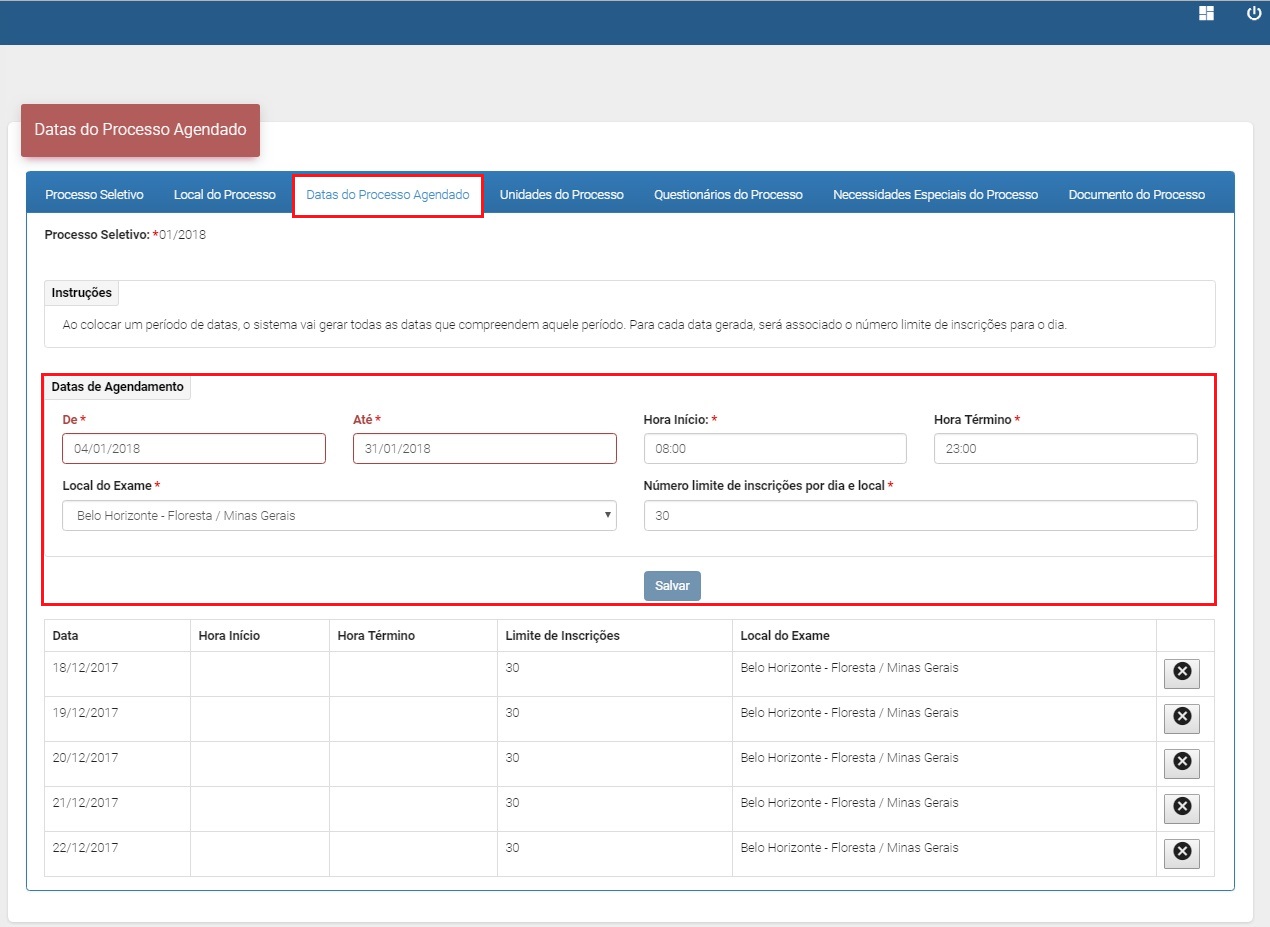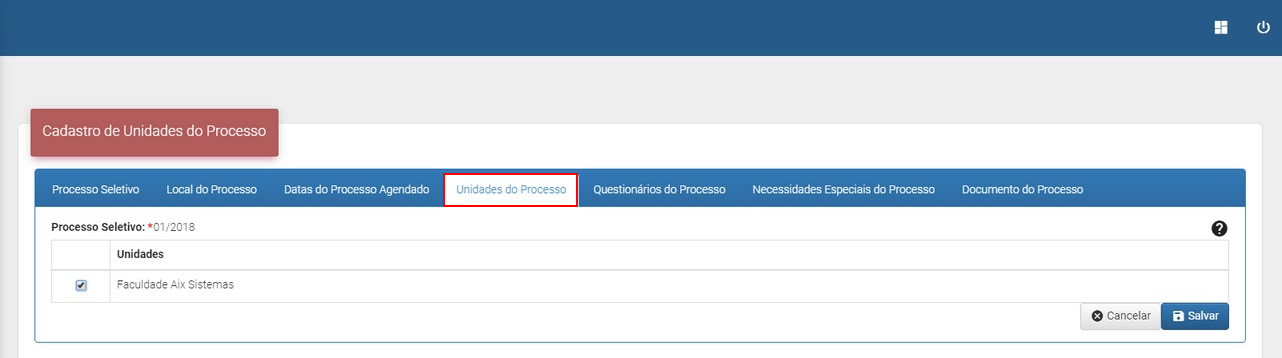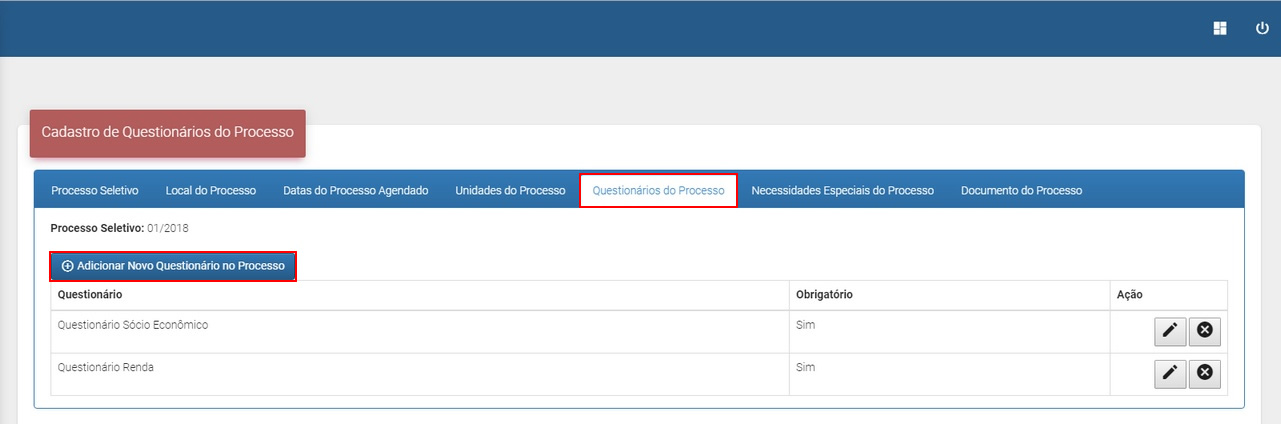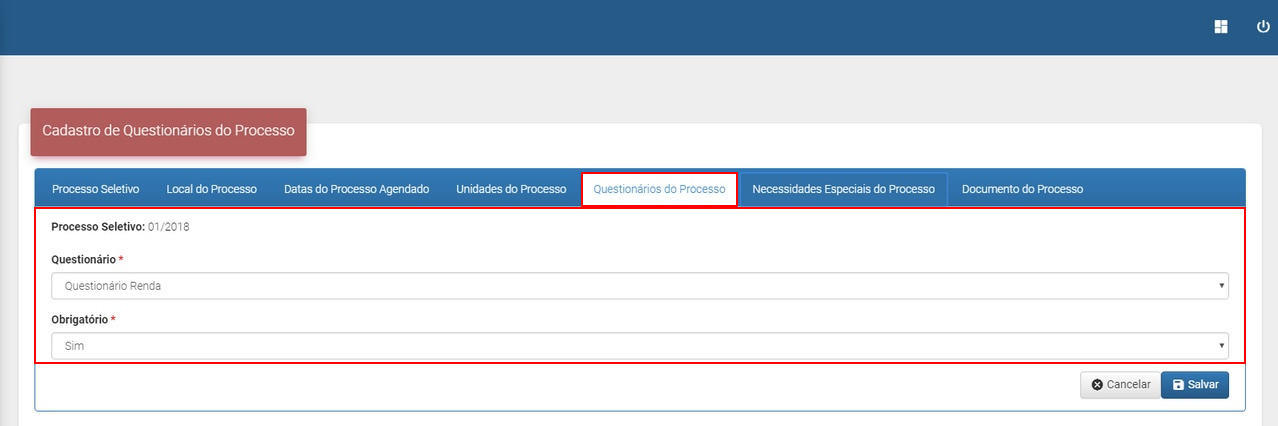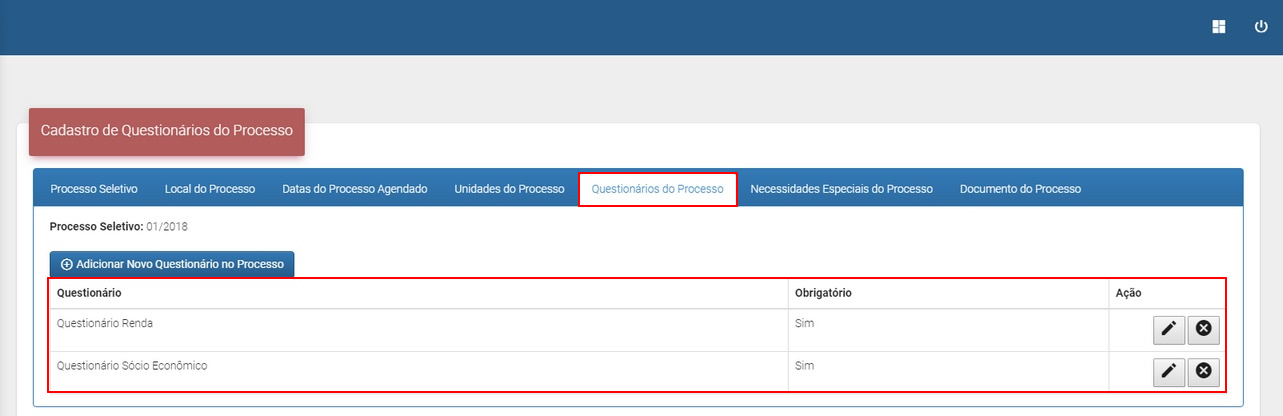Mudanças entre as edições de "- Processo Seletivo"
(→Aba Unidades do Processo) |
|||
| Linha 127: | Linha 127: | ||
:[[Image:processoseletivo_geral_ps6.jpg]] | :[[Image:processoseletivo_geral_ps6.jpg]] | ||
| + | |||
| + | |||
| + | ==Aba Questionários do Processo== | ||
| + | |||
| + | |||
| + | Na aba '''Questionários do Processo''' | ||
| + | |||
| + | |||
| + | :[[Image:processoseletivo_geral_ps7.jpg]] | ||
| + | |||
| + | |||
| + | ==Aba Necessidades Especias do Processo== | ||
| + | |||
| + | |||
| + | Na aba '''Necessidades Especias do Processo''' | ||
| + | |||
| + | |||
| + | :[[Image:processoseletivo_geral_ps8.jpg]] | ||
| + | |||
| + | |||
| + | ==Aba Documento do Processo== | ||
| + | |||
| + | |||
| + | Na aba '''Documento do Processo''' | ||
| + | |||
| + | |||
| + | :[[Image:processoseletivo_geral_ps9.jpg]] | ||
| + | |||
--------- | --------- | ||
[[Category: WebGiz Processo Seletivo - Processo Seletivo - Geral]] | [[Category: WebGiz Processo Seletivo - Processo Seletivo - Geral]] | ||
Edição das 13h51min de 22 de novembro de 2017
Menu Processo Seletivo | Geral | Processo Seletivo
Processo Seletivo tem o objetivo de cadastrar os processos que ficarão disponíveis para os candidatos realizarem as inscrições.
Na tela inicial o sistema exibe todos processos que já foram cadastrados.
Através da lupa  localizada na parte inferior da tela, é possível realizar a pesquisa dos documentos já cadastradas, por Código, Nome, Dt. início, Dt. término e Encerrado.
localizada na parte inferior da tela, é possível realizar a pesquisa dos documentos já cadastradas, por Código, Nome, Dt. início, Dt. término e Encerrado.
Através do botão Cadastrar Novo Processo, um novo registro pode ser realizado.
Índice
Cadastro de Processo Seletivo
O cadastro do Processo Seletivo é feito em etapas e a primeira etapa consiste no preenchimento das informações necessárias para abertura do processo seletivo. E lembre-se que os campos que possuem asterisco são de preenchimento obrigatório.
- Descrição*: Nome que identifica o processo seletivo criado.
- Número de Opções de Curso na Inscrição*: Determinar quantas opções de curso o candidato poderá escolher durante a sua inscrição no processo seletivo.
- Data de Início e Data de Término*: Informar as datas iniciais e finais de um processo seletivo determinam o período de validade do processo de seleção, ou seja, o período em que o sistema permitirá a realização das inscrições dos candidatos pela web.
- Data de matrícula após aprovação: Informar qual será a data para realização da matrícula após a aprovação do candidato.
- Emite comprovante de inscrição somente após liberação*: Determinar se o comprovante de inscrição será emitido somente após a liberação.
- Permite pagamento com cartão na inscrição*: Determinar se o pagamento da inscrição poderá ser via cartão de crédito.
- Gera boleto na inscrição*: Determinar se o boleto será gerado na inscrição. Habilitar ou não esse campo dependerá da conta corrente selecionada no campo Conta corrente para geração do boleto.
- Considerar no vencimento do boleto: Determinar se no vencimento do boleto o sistema considerará a Data de vencimento ou Número de dias para vencimento em relação a data da inscrição Selecionando Data de Vencimento, é obrigatório preencher o campo Data de vencimento do boleto da inscrição. E ao selecionar Número de dias para vencimento em relação a data da inscrição é obrigatório preencher o campo Nº de dias para vencimento do boleto em relação a data da inscrição.
- Nº de dias para vencimento do boleto em relação a data da inscrição: Informar a quantidade de dias em relação ao dia da inscrição para gerar a data de vencimento do boleto.
- Data de vencimento do boleto da inscrição: Determinar uma data fixa para o vencimento do boleto após a inscrição.
- Valor da Inscrição: Valor que será pago pela inscrição no processo seletivo. Esse campo ficará habilitado somente se os campos Gera boleto na inscrição ou Permite pagamento com cartão na inscrição estiver com o valor de Sim.
- Conta corrente para geração do boleto: Informar a conta corrente que fará a geração do boleto. Esse campo trará os registros que foram cadastrados no menu Cadastros | Financeiro | Configuração Bancária.
- Agendado*: Informar se o vestibular será agendado pelo candidato. Selecionando a opção Sim será habilitada a aba Datas do Processo Agendado para o preenchimento das datas dos exames.
- Regra de Classificação: Selecionar as regras que foram previamente cadastradas no menu Processo Seletivo | Geral | Regra de Classificação.
- Regra de Distribuição: Selecionar as regras que foram previamente cadastradas no menu Processo Seletivo | Geral | Regra de Distribuição.
- Tipo de Questionário: Pode ser vinculado ao processo seletivo ou vinculado a vaga ofertada. Selecionando a opção Vinculado ao processo seletivo o sistema considerará o questionário cadastrado na aba Questionário do Processo. Selecionando a opção Vinculado a vaga ofertada será considerado o questionário cadastrado na aba Questionário da Vaga, menu Processo Seletivo | Geral | Vaga
- Encerrado: Determinar se o processo está encerrado ou ainda em aberto.
Após salvar a abertura do processo o sistema habilitará as demais abas para dar continuidade ao cadastro.
Através do botão Checar se processo está pronto para liberar a inscrição é possível checar se o processo está pronto para ser disponibilizado ao candidato. O sistema checará o cadastro do processo seletivo e o que foi cadastrado na tela de inscrição do candidato.
Ao clicar no botão Checar se processo está pronto para liberar a inscrição o sistema listará o que já está ok e o que falta ser realizado para liberação do processo aos candidatos.
Aba Local do Processo
Na aba Local do Processo será definido o local onde ocorrerá o processo seletivo. Lembrando que o cadastro de Local de Exame é realizado no menu Cadastros | Localidades | Local de Exame.
Aba Datas do Processo Agendado
A aba Datas do Processo Agendado somente será exibida se o campo Agendado estiver marcado com a opção Sim, na aba Processo Seletivo.
Nessa aba o usuário preencherá as datas disponíveis para realização das provas. Ao realizar a inscrição, o candidato escolherá a data desejada.
Aba Unidades do Processo
Na aba Unidades do Processo deve ser selecionada a unidade que ocorrerá o processo seletivo.
O sistema listara as unidades que foram cadastradas menu Cadastros | Localidades | Unidade.
Aba Questionários do Processo
Na aba Questionários do Processo
Aba Necessidades Especias do Processo
Na aba Necessidades Especias do Processo
Aba Documento do Processo
Na aba Documento do Processo